DELL Unity All Flash 및 Unity Hybrid 고객 교체 절차

제품 정보
Dell UnityTM All Flash 및 Unity Hybrid 시스템은 효율적인 데이터 관리 및 처리를 위해 설계된 스토리지 솔루션입니다.
이러한 시스템은 Unity 300/300F/350F/380/380F, Unity 400/400F/450F, Unity 500/500F/550F 및 Unity 600/600F/650F를 비롯한 다양한 모델에서 사용할 수 있습니다.
이 문서는 결함이 있는 교체 방법에 대한 지침을 제공합니다.
Unity 시스템의 스토리지 프로세서 어셈블리. 스토리지 프로세서 어셈블리는 DPE(디스크 프로세서 엔클로저)의 후면에 있습니다. 이 절차에는 장애가 있는 스토리지 프로세서의 특정 부품을 교체용 스토리지 프로세서로 옮기는 작업이 포함됩니다.
부품 번호: 302-002-588
제품 사용 지침
- 교체 절차를 시작하기 전에 새 스토리지 프로세서 어셈블리를 받았고 시스템에서 원하는 위치를 정확히 식별했는지 확인하십시오.
- 장애를 식별하고 새 부품을 주문하고 하드웨어 구성 요소를 처리하는 방법에 대한 지침은 Unisphere 서비스 섹션을 참조하십시오.
- 메모: 이 절차에는 하나 이상의 SP가 항상 실행되도록 조정된 SP(스토리지 프로세서) 재부팅이 포함됩니다.
SP 재부팅 중에는 피어 SP에 복제되지 않은 프런트엔드 또는 백엔드 접속에서 데이터를 사용할 수 없습니다. - 장애가 발생한 스토리지 프로세서 어셈블리를 교체하려면 다음 단계를 따르십시오.
- 시스템 전원을 끄고 모든 전원 케이블을 분리합니다.
- DPE(디스크 프로세서 엔클로저) 덮개를 제거합니다.
- DPE 후면에서 XNUMX개의 SP(스토리지 프로세서) 어셈블리를 찾습니다.
- 제자리에 고정되어 있는 케이블과 나사를 조심스럽게 분리하여 결함이 있는 SP 어셈블리를 제거합니다.
- 결함이 있는 SP 어셈블리에서 교체용 SP 어셈블리로 필요한 부품을 옮기십시오.
- 케이블과 나사를 단단히 연결하여 교체용 SP 어셈블리를 설치합니다.
- DPE 덮개를 교체합니다.
- 전원 케이블을 다시 연결하고 시스템 전원을 켭니다.
- 교체 후 문제가 발생하거나 제품이 제대로 작동하지 않으면 기술 지원 전문가에게 도움을 요청하십시오.
추가 자료:
제품 기능에 대한 최신 정보는
소프트웨어 업데이트, 문제 해결 및 라이센스에 대한 자세한 내용은 다음 링크를 방문하십시오.
- Unity 기술 문서: https://www.dell.com/unitydocs
- 지원(등록 필요): https://www.dell.com/support
교체 가능 장치 취급:
교체 절차 중에 교체 가능한 장치를 다룰 때는 다음 예방 조치를 따르는 것이 중요합니다.
- 설치 준비가 될 때까지 교체 또는 업그레이드 장치를 정전기 방지 포장에 넣어 정전기 방전(ESD) 손상을 방지하십시오.
- 서비스를 시작하기 전에 ESD 키트를 포함하여 필요한 모든 자료를 수집하십시오.
- 정전하가 축적되는 것을 방지하기 위해 서비스 중에는 작업장에서 벗어나지 마십시오.
- ESD 위험을 최소화하려면 ESD 정전기 방지 장갑 또는 끈이 달린 ESD 손목 밴드를 사용하십시오.
- 스트랩이 있는 ESD 손목 밴드를 사용하는 경우 클립을 ESD 브래킷이나 캐비넷/랙 또는 인클로저의 베어 메탈에 부착하십시오.
- 금속 단추가 피부에 닿도록 ESD 손목 밴드를 손목에 감습니다.
- 가능한 경우 테스터를 사용하여 손목 밴드를 테스트합니다.
- ESD 키트가 없는 비상 상황의 경우 제품 설명서에 명시된 비상 절차를 따르십시오.
장애가 발생한 스토리지 프로세서 어셈블리 교체
개정판 02
2022년 XNUMX월
이 문서에서는 Unity 300/300F/350F/380/380F, Unity 400/400F/450F, Unity 500/500F/550F 및 Unity 600/600F/650F 시스템에서 장애가 발생한 스토리지 프로세서 어셈블리를 교체하는 방법에 대해 설명합니다.
XNUMX개의 SP(스토리지 프로세서) 어셈블리는 DPE(디스크 프로세서 엔클로저) 후면에 있으며 후면에서 제거됩니다. 이 절차 중에 장애가 발생한 SP의 특정 부품을 교체 SP로 전송합니다.
메모: 이 절차에는 하나 이상의 SP가 항상 실행되도록 조정된 SP(스토리지 프로세서) 재부팅이 포함됩니다. SP 재부팅 중에는 피어 SP에 복제되지 않은 프런트엔드 또는 백엔드 접속에서 데이터를 사용할 수 없습니다.
경고: 미사용 데이터 암호화가 활성화된 시스템에서 표준 프로세스에 따라 결함이 있는 부품을 교체하십시오. 하드웨어를 부적절하게 제거하면 데이터에 액세스할 수 없게 될 수 있습니다.
DPE와 두 SP를 모두 교체하려면 키 저장소가 하드웨어에 연결되어 있으므로 특별한 절차가 필요합니다. 한 번에 세 부품을 모두 교체하지 말고 교체하기 전에 DPE가 온라인 상태가 될 때까지 SP를 유지하십시오. 모든 하드웨어가 교체된 경우 백업에서 키 저장소를 복원합니다.
시작하기 전에
이 절차를 시작하기 전에 새 부품을 받았고 시스템에서 원하는 위치를 올바르게 식별했는지 확인하십시오. 장애를 식별하고 새 부품을 주문하고 하드웨어 구성 요소를 처리하는 방법에 대한 지침은 Unisphere 서비스 섹션을 참조하십시오.
메모: 이 절차에는 하나 이상의 SP가 항상 실행되도록 조정된 SP(스토리지 프로세서) 재부팅이 포함됩니다. SP 재부팅 중에는 피어 SP에 복제되지 않은 프런트엔드 또는 백엔드 접속에서 데이터를 사용할 수 없습니다.
추가 자료
개선 노력의 일환으로 소프트웨어 및 하드웨어 개정판이 주기적으로 릴리스됩니다. 따라서 이 문서에 설명된 일부 기능은 현재 사용 중인 소프트웨어 또는 하드웨어의 모든 버전에서 지원되지 않을 수 있습니다. 제품 릴리스 정보는 제품 기능에 대한 최신 정보를 제공합니다. 제품이 제대로 작동하지 않거나 이 문서에 설명된 대로 작동하지 않으면 기술 지원 전문가에게 문의하십시오.
도움을 받을 수 있는 곳
지원, 제품 및 라이센스 정보는 아래 설명된 대로 얻을 수 있습니다.
제품 정보
제품 및 기능 문서 또는 릴리스 정보를 보려면 Unity 기술 문서(https://www.dell.com/unitydocs)로 이동하십시오.
문제 해결
제품, 소프트웨어 업데이트, 라이선스 및 서비스에 대한 자세한 내용은 https://www.dell.com/support에서 지원(등록 필요)으로 이동하십시오. 로그인 후 해당 제품 페이지를 찾습니다.
교체 가능한 장치 취급
이 섹션에서는 교체 가능한 장치를 제거, 설치 및 보관할 때 따라야 하는 주의 사항과 일반적인 절차에 대해 설명합니다.
정전기 방전(ESD) 손상 방지
하드웨어 장치를 교체하거나 설치할 때 단순히 만지는 것만으로도 장비의 민감한 전자 회로를 부주의하게 손상시킬 수 있습니다.
몸에 축적된 정전기는 회로를 통해 방전됩니다. 작업 영역의 공기가 매우 건조한 경우 작업 영역에서 가습기를 실행하여 ESD 손상 위험을 줄이십시오.
장비 손상을 방지하려면 다음 절차를 따르십시오.
- 장비 작업에 충분한 공간을 제공하십시오.
- 폼 포장, 폼 컵, 셀로판 포장지 및 이와 유사한 품목과 같이 자연적으로 정전기를 발생시키는 불필요한 재료나 재료를 작업장에서 치우십시오.
- 설치할 준비가 될 때까지 정전기 방지 포장에서 교체 또는 업그레이드 장치를 제거하지 마십시오.
- 서비스를 시작하기 전에 ESD 키트와 기타 필요한 모든 자료를 모으십시오.
- 서비스가 시작되면 작업 현장에서 벗어나지 마십시오. 그렇지 않으면 정전기가 발생할 수 있습니다.
- ESD 정전기 방지 장갑 또는 ESD 손목 밴드(스트랩 포함)를 사용하십시오.
스트랩이 있는 ESD 손목 밴드를 사용하는 경우:- ESD 손목 밴드의 클립을 ESD 브래킷이나 캐비닛/랙 또는 인클로저의 베어 메탈에 부착합니다.
- 금속 단추가 피부에 닿도록 ESD 손목 밴드를 손목에 감습니다.
- 테스터가 있으면 손목 밴드를 테스트합니다.
- 비상 상황이 발생하고 ESD 키트를 사용할 수 없는 경우 비상 절차(ESD 키트 없이)의 절차를 따르십시오.
비상 절차(정전기 방전 키트 없이)
정전기 방전(ESD) 키트를 사용할 수 없는 비상 상황에서는 다음 예방 조치를 사용하여 신체와 하위 부품이 동일한 정전기 전위에 있도록 하여 정전기 방전 가능성을 줄이십시오.
메모: 이러한 예방 조치는 ESD 키트 사용을 대신할 수 없습니다. 비상시에만 따르십시오.
- 장치를 만지기 전에 캐비닛/랙 또는 엔클로저의 벗겨진(도색되지 않은) 금속 표면을 만지십시오.
- 정전기 방지 백에서 장치를 꺼내기 전에 캐비닛/랙 또는 엔클로저의 노출된 금속 표면에 한 손을 단단히 대고 동시에 정전기 방지 백에 밀봉된 상태에서 장치를 들어 올리십시오. 동시에 장치를 설치하기 전에는 실내를 돌아다니거나 다른 가구, 직원 또는 표면을 만지지 마십시오.
- 정전기 방지 백에서 장치를 꺼낼 때 장치에 있는 전자 부품 및 회로를 만지지 마십시오.
- 장치를 설치하기 전에 실내를 돌아다니거나 다른 표면을 만져야 하는 경우 먼저 장치를 정전기 방지 백에 다시 넣으십시오. 장치를 다시 설치할 준비가 되면 이 절차를 반복하십시오.
하드웨어 적응 시간
장치는 전원을 공급하기 전에 작동 환경에 적응해야 합니다. 이렇게 하려면 열적으로 안정화되고 응결을 방지하기 위해 포장되지 않은 시스템 또는 구성 요소가 최대 16시간 동안 작동 환경에 있어야 합니다.
| 운송/보관 환경 | 작동 환경 온도 | 적응 시간 | |
| 온도 | 습기 | ||
| 명사 같은
68-72°F(20-22°C) |
명사 같은
상대습도 40~55% |
공칭 68-72°F(20-22°C)
상대습도 40~55% |
0-1시간 |
| 추운
<68°F(20°C) |
마른
<30% 상대습도 |
<86°F(30°C) | 4시간 |
| 추운
<68°F(20°C) |
Damp
≥30% 상대습도 |
<86°F(30°C) | 4시간 |
| 더운
>72°F(22°C) |
마른
<30% 상대습도 |
<86°F(30°C) | 4시간 |
| 더운
>72°F(22°C) |
습한 30-45% RH | <86°F(30°C) | 4시간 |
| 습한 45-60% RH | <86°F(30°C) | 8시간 | |
| 습한 ≥60% RH | <86°F(30°C) | 16시간 | |
| 알려지지 않은 | <86°F(30°C) | 16시간 | |
- 권장 적응 시간이 지난 후 결로 현상이 나타나면 안정화될 때까지 추가로 8시간을 기다립니다.
- 시스템 및 구성 요소는 해당 시스템 또는 구성 요소에 결로 현상을 일으킬 수 있는 온도 및 습도 변화를 겪지 않아야 합니다. 시간당 45°F의 운송 및 보관 온도 구배를 초과하지 마십시오.
(25°C/시간).
교체 가능한 장치 제거, 설치 또는 보관
교체 가능한 장치를 제거, 취급 또는 보관할 때 다음 예방 조치를 따르십시오.
주의: 일부 교체 가능 장치는 대부분의 무게가 구성 요소 후면에 있습니다. 교체 가능 장치를 설치하거나 제거하는 동안 교체 가능 장치의 뒤쪽 끝이 지지되는지 확인하십시오. 교체 가능한 장치를 떨어뜨리면 부상을 입거나 장비가 손상될 수 있습니다.
메모: 인클로저의 슬롯에 설치해야 하는 모듈의 경우 설치를 시도하기 전에 모듈의 후면 커넥터에 손상이 있는지 검사하십시오.
주의: 갑작스러운 병, 떨어뜨리기 또는 중간 정도의 진동으로 인해 일부 민감한 교체 가능 장치가 영구적으로 손상될 수 있습니다.
- 교체할 수 있을 때까지 결함이 있는 교체 가능 장치를 제거하지 마십시오.
- 교체 가능한 장치를 취급할 때는 ESD 정전기 방지 장갑이나 끈이 달린 ESD 손목 밴드를 착용하여 정전기 방전(ESD)을 방지하십시오. 추가 정보는 정전기 방전(ESD) 손상 방지를 참조하십시오.
- 교체 가능 장치의 노출된 전자 부품 및 회로를 만지지 마십시오.
- 교체 가능한 장치를 제거하거나 설치하기 위해 과도한 힘을 가하지 마십시오. 시간을 내어 지침을 주의 깊게 읽으십시오.
- 교체용 장치는 정전기 방지 백과 특별히 디자인된 배송 상자에 넣어 보관하십시오. 교체 가능 장치를 반환해야 하는 경우 정전기 방지 백과 특수 배송 컨테이너를 사용하십시오.
- 교체 가능한 장치는 전원을 공급하기 전에 작동 환경에 적응해야 합니다. 이를 위해서는 열적으로 안정화되고 응결을 방지하기 위해 포장되지 않은 구성 요소가 최대 16시간 동안 작동 환경에 있어야 합니다. 교체 가능 장치가 작동 환경에 대해 열적으로 안정화되었는지 확인하려면 하드웨어 적응 시간을 참조하십시오.
메모: 스토리지 시스템은 전원이 계속 켜져 있도록 설계되었습니다. 대부분의 구성 요소는 핫 스왑이 가능합니다. 즉, 스토리지 시스템이 실행되는 동안 이러한 구성 요소를 교체하거나 설치할 수 있습니다. 그러나 시스템에서는 EMI 규정 준수를 위해 전면 베젤이 항상 부착되어 있어야 합니다. 구성 요소를 교체한 후 베젤을 다시 부착했는지 확인하십시오. 또한 각 슬롯에는 시스템 전체에 적절한 공기 흐름을 보장하기 위한 구성 요소 또는 필러 패널이 있어야 합니다.
부품 포장 풀기
다음 모범 사례를 사용하여 부품 포장을 풉니다.
단계
- ESD 장갑을 착용하거나 ESD 손목 밴드를 손목과 부품을 설치할 엔클로저에 부착하십시오.
- 부품의 포장을 풀고 정전기가 없는 표면에 놓습니다.
- 부품이 결함이 있는 부품을 교체하는 경우 결함이 있는 부품을 반환할 수 있도록 포장재를 보관하십시오.
디스크 다루기
디스크는 매우 민감한 전자 부품입니다. 항상 디스크를 조심스럽게 다루고 다음 지침을 준수하십시오.
- 교체 가능 장치 제거, 설치 또는 보관에 설명된 지침을 따르십시오.
- 디스크를 서로 쌓거나 딱딱한 표면에 놓지 마십시오.
- 교체 디스크의 부품 번호가 동일하거나 결함이 있는 디스크에 대해 승인된 교체 부품의 부품 번호인지 확인하십시오. 부품 번호(PN005xxxxxx)가 디스크에 나타납니다. 교체 디스크는 동일한 유형이어야 합니다(예:amp파일: SAS, FLASH)이며 교체할 디스크와 용량(크기 및 속도)이 동일합니다.
- 회전하는 디스크를 제거할 때는 디스크를 슬롯에서 약간 빼낸 다음 드라이브가 회전 속도를 줄일 때까지 30초 정도 기다린 후 제거하십시오.
- 전원이 켜진 시스템에 여러 개의 디스크를 설치할 때 다음 디스크를 제자리에 밀어넣기 전에 10초 이상 기다리십시오.
- 산업 표준 정전기 방지 폼 패드 또는 디스크 배송에 사용되는 컨테이너와 같은 부드러운 정전기 방지 표면에 디스크를 놓습니다.
표준 터치 포인트 색상
터치 포인트는 다음을 수행할 수 있는 구성 요소 위치입니다.
- 구성 요소를 제거하거나 설치하려면 하드웨어를 잡으십시오.
- 걸쇠를 열거나 닫습니다.
- 구성 요소를 열거나 닫거나 조정하려면 노브를 돌립니다.
표준 터치 포인트 색상은 테라코타(주황색) 또는 파란색입니다.
메모: 이 설명서에서는 단순화를 위해 테라코타 대신 주황색을 사용했습니다.
표 1. 표준 터치 포인트 색상
| 터치 포인트 색상 | 설명 |
| 테라코타(오렌지)
|
이 색상은 시스템 전원이 켜져 있는 동안(켜짐/켜짐) 테라코타(주황색) 레버로 구성 요소를 제거하는 것과 같은 작업을 수행할 수 있음을 나타냅니다.
참고: 일부 작업에는 추가 단계가 필요할 수 있습니다. |
| 파란색
|
이 색상은 파란색 레버로 구성 요소를 제거하는 것과 같은 작업을 수행하기 전에 시스템 또는 구성 요소를 종료해야 함을 나타냅니다. |
장애가 발생한 스토리지 프로세서 어셈블리 식별 및 찾기
장애가 발생한 스토리지 프로세서 어셈블리를 교체하기 전에 Unisphere를 사용하여 스토리지 시스템 내에서 해당 위치를 찾아야 합니다.
이 작업에 관하여
Unisphere를 사용하여 엔클로저에서 장애가 발생한 스토리지 프로세서 어셈블리를 찾습니다.
단계
- Unisphere에서 시스템을 선택합니다. View.
- 인클로저 페이지를 선택합니다.
- 인클로저 드롭다운 메뉴에서 DPE를 선택한 다음 후면 패널을 선택합니다. view 인클로저의. 이 엔클로저에 표시된 새 스토리지 프로세서를 선택하십시오. view.
- 주황색으로 표시되고 엔클로저에 표시되어 있는 장애가 발생한 스토리지 프로세서 어셈블리를 찾습니다. view 표시됨.
 그림 1. 장애가 발생한 스토리지 프로세서 A – examp르 위치
그림 1. 장애가 발생한 스토리지 프로세서 A – examp르 위치
메모: 380년 하반기 이후에 제조되는 Unity XT 380/2022F 시스템에는 10개의 XNUMXGbE 포트가 포함되지 않습니다. 자세한 내용은 Dell Unity XT: 플랫폼 소개 - 자세한 내용을 참조하십시오.view 온라인 지원에 대한 백서.
SP(스토리지 프로세서) 서비스 준비
이 작업에 관하여
이 유지 관리 작업 중에 우발적인 데이터 손실로부터 시스템을 보호하려면 서비스를 위해 SP를 준비해야 합니다. SP를 서비스 모드로 전환하여 서비스할 SP를 준비합니다.
서비스 모드로 전환하면 서비스 작업을 안전하게 수행할 수 있도록 SP에서 I/O가 중지됩니다.
메모: 두 SP가 동시에 서비스 모드에 있지 않아야 합니다.
단계
- Unisphere를 열고 서비스를 선택한 다음 서비스 작업을 선택합니다.
- 새 스토리지 프로세서 어셈블리를 설치할 스토리지 프로세서의 이름 아래에서 Enter Service Mode를 선택한 다음 Execute를 클릭합니다.
- 메시지가 표시되면 서비스 암호를 입력하여 SP를 서비스 모드로 설정합니다.
- 선택 사항: 브라우저를 새로 고치거나 화면의 지침에 따라 Unisphere의 전체 기능을 복원하십시오.
운영 스토리지 프로세서를 서비스 모드로 전환하면 관리 서비스가 다른 SP로 전환되기 때문에 Unisphere가 일시적으로(약 XNUMX분) 응답하지 않게 됩니다. - 시스템이 있는 캐비닛으로 돌아가 캐비닛 후면의 DPE에서 SP를 찾습니다.
- 다음 작업을 계속하기 전에 SP 장애 표시등이 주황색과 파란색으로 번갈아 깜박일 때까지 기다리십시오.
SP 장애 표시등은 SP가 서비스 모드를 유지하고 활성 전원을 수신하는 동안 황색과 파란색으로 번갈아 깜박입니다.
 그림 2. SP 장애 표시등
그림 2. SP 장애 표시등
메모: 380년 하반기 이후에 제조되는 Unity XT 380/2022F 시스템에는 10개의 XNUMXGbE 포트가 포함되지 않습니다. 자세한 내용은 Dell Unity XT: 플랫폼 소개 - 자세한 내용을 참조하십시오.view 온라인 지원에 대한 백서.
장애가 발생한 스토리지 프로세서 어셈블리 교체
장애가 발생한 스토리지 프로세서 어셈블리를 제거하고 교체용 스토리지 프로세서 어셈블리를 시스템에 설치하려면 다음 작업을 수행하십시오.
SP 어셈블리 제거
이 절차에서는 엔클로저에서 SP 어셈블리를 제거하는 방법에 대해 설명합니다. 두 개의 SP 어셈블리가 있습니다. 상단 SP 어셈블리는 "거꾸로 된" 것으로 간주되며 하단 SP 어셈블리를 미러링합니다. 그림은 상단 SP 어셈블리의 분리를 보여줍니다. 하단 SP 어셈블리를 제거하는 절차는 동일합니다.
필수 조건
주황색 장애 표시등이 있는 장애가 발생한 SP 어셈블리를 찾습니다.
이 작업에 관하여
메모: 아래 표시된 "SP를 제거하는 것이 안전하지 않음" LED가 켜져 있는 동안에는 SP 어셈블리를 제거하지 마십시오.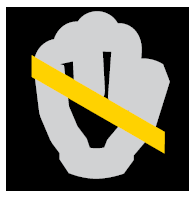
단계
- 전원 코드 베일을 오른쪽으로 돌립니다(하단 전원 공급 장치의 경우 왼쪽). 전원 공급 장치에서 AC 전원 코드를 분리합니다.
메모: I/O 모듈과 네트워크 케이블에 아직 레이블이 지정되어 있지 않은 경우 나중에 다시 연결할 수 있도록 명확하게 레이블을 지정하십시오. - 입출력 모듈의 후면과 SP 어셈블리의 네트워크 포트에서 네트워크 및 기타 모든 케이블을 분리합니다.
메모: 다른 SP 어셈블리에서 케이블을 제거하지 마십시오. - SP 어셈블리(1)에서 토크 제한 나사 핸들을 당겨 빼냅니다.
- 핸들을 시계 반대 방향으로 돌려 엔클로저에서 SP 어셈블리를 분리합니다(1).
핸들을 돌리면 SP 어셈블리가 엔클로저 밖으로 빠집니다. 외부 이동이 중지되면 SP 어셈블리를 제거할 준비가 된 것입니다.
주의: SP 어셈블리는 엔클로저에서 완전히 분리됩니다. SP 어셈블리를 떨어뜨리지 않도록 지지할 준비를 하십시오. 그림 3. SP 어셈블리 제거
그림 3. SP 어셈블리 제거 - 양손으로 측면을 잡을 수 있을 만큼 핸들을 사용하여 SP 어셈블리를 바깥쪽으로 당깁니다(2). 그런 다음 양손으로 SP 어셈블리를 받치고 SP 어셈블리를 엔클로저에서 완전히 빼냅니다.
- 깨끗하고 정전기가 없는 평평한 작업 표면에 윗면이 위를 향하도록 SP 어셈블리를 놓습니다.
- 모든 SP 어셈블리 LED가 꺼져 있는지 확인하여 DPE에서 분리한 후 SP의 전원이 완전히 꺼졌는지 확인합니다. SP 어셈블리가 전원에서 분리된 후 내부 전원을 소모하는 데 약 XNUMX분이 걸립니다.
주의: 자동 저장 프로세스가 완료되고 모든 SP LED가 꺼질 때까지 SP 상단 덮개를 제거하지 마십시오. 소산 프로세스가 진행되는 동안 상단 덮개가 열리면 SP와 해당 구성 요소의 전원이 꺼지고 소산 프로세스가 중단됩니다.
재사용 가능한 SP 부품 이송
장애가 발생한 SP 어셈블리에서 교체용 SP 어셈블리로 재사용 가능 부품을 옮기려면 다음 작업을 수행해야 합니다.
- 장애가 발생한 SP 어셈블리에서 후면 부품을 한 번에 하나씩 옮기고 교체용 SP 어셈블리의 해당 슬롯에 설치합니다.
- a. 전원 공급 장치 모듈을 교체용 SP 어셈블리로 옮기십시오.
- b. 설치된 각 입출력 모듈을 교체용 SP 어셈블리의 정확히 동일한 슬롯으로 옮기십시오.
- 그런 다음 장애가 발생한 SP 어셈블리에서 내부 부품을 옮겨 교체용 SP 어셈블리에 설치합니다.
- a. 각 메모리 모듈을 교체용 SP 어셈블리의 정확히 동일한 슬롯으로 옮기십시오.
- b. BBU를 교체용 SP 어셈블리로 옮기십시오.
- c. m.2 SSD 내부 디스크를 교체용 SP 어셈블리로 옮깁니다.
- d. 각 냉각 팬 모듈을 교체용 SP 어셈블리의 정확히 동일한 슬롯으로 옮기십시오.
이 섹션에서는 이러한 각 작업을 수행하는 방법에 대해 설명합니다.
전원 공급 장치 전송
이 절차에서는 장애가 발생한 SP 어셈블리에서 교체용 SP 어셈블리로 전원 공급 장치를 전환하는 방법에 대해 설명합니다.
단계
- 주황색 해제 탭(1)을 왼쪽(상단 전원 공급 장치의 경우 오른쪽)으로 누른 상태에서 핸들로 전원 공급 장치를 잡습니다. 장애가 발생한 SP 어셈블리에서 당겨 전원 공급 장치를 제거합니다(2).
 그림 4. 전원 공급 장치 제거
그림 4. 전원 공급 장치 제거 - 전원 공급 장치를 교체용 SP 어셈블리의 슬롯에 맞춥니다.
- 딸깍 소리가 날 때까지(1) 전원 공급 장치를 SP 어셈블리(2) 안으로 밀어 넣습니다.
 그림 5. 전원 공급 장치 설치
그림 5. 전원 공급 장치 설치
I/O 모듈 또는 필러 모듈 전송
이 작업에 관하여
이 절차에서는 장애가 발생한 SP 어셈블리에서 교체용 SP 어셈블리로 입출력 모듈 또는 필러 모듈을 전송하는 방법에 대해 설명합니다. 다양한 유형의 I/O 모듈이 있을 수 있습니다. 각 전송 절차는 동일합니다. 이 절차는 I/O 모듈 유형별로 대표적이고 적용 가능한 절차를 설명합니다.
단계
- I/O 모듈 핸들의 트리거 메커니즘을 당겨 해제합니다.
- 슬롯에서 모듈을 부드럽게 당깁니다.
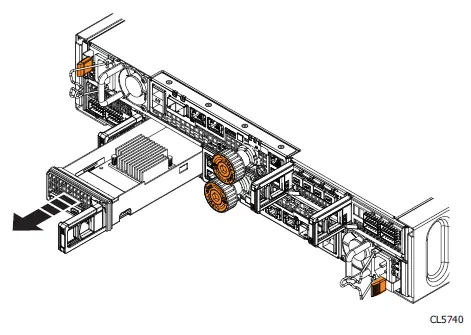 그림 6. I/O 모듈 제거
그림 6. I/O 모듈 제거 - 교체용 SP 어셈블리에서 모듈을 빈 슬롯에 맞추고 모듈을 슬롯 안으로 조심스럽게 밀어 넣습니다.
- 모듈이 장착된 것처럼 보이면 핸들에 있는 작은 버튼을 눌렀다 놓습니다.
- 버튼이 남아 있으면 모듈이 완전히 장착된 것입니다.
- 버튼이 다시 튀어 오르면 모듈을 섀시 안쪽으로 부드럽게 밀어 넣은 다음 다시 누릅니다.
- 그래도 버튼이 손잡이와 같은 높이로 놓이지 않으면 모듈을 제거하고 1단계와 2단계를 반복합니다.
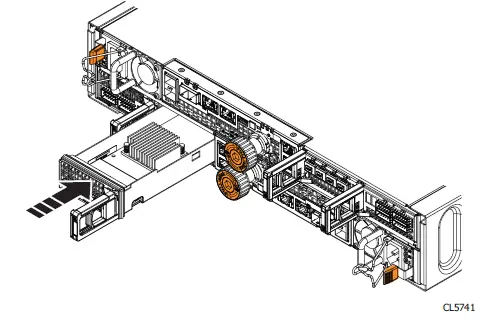 그림 7. I/O 모듈 설치
그림 7. I/O 모듈 설치
SP 어셈블리에서 상단 덮개 제거
단계
- 파란색 해제 버튼(1)을 누른 상태에서 상단 덮개를 멈출 때까지 약 ½인치 뒤로 밉니다(2).
- 상단 덮개를 위로 들어 올려 SP 어셈블리에서 제거합니다(3).
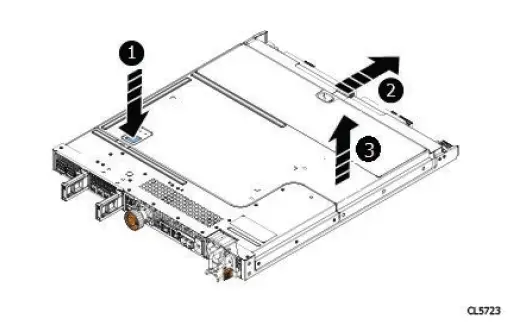 그림 8. SP 어셈블리에서 상단 덮개 제거
그림 8. SP 어셈블리에서 상단 덮개 제거
공기 흐름 배플 제거
필수 조건
상단 에어 배플을 제거하기 전에 SP 어셈블리의 내부 전원이 모두 소진되었는지 확인하십시오.
단계
- 공기 흐름 배플(1)의 양쪽에 있는 탭을 누릅니다.
- 공기 흐름 배플을 위로 들어 올려 SP 어셈블리에서 제거합니다(2).
 그림 9. 에어 배플 제거
그림 9. 에어 배플 제거
DIMM(메모리 모듈) 제거
DIMM 모듈용 슬롯은 XNUMX개입니다. DIMM을 제거하는 절차는 동일합니다.
단계
- 손목과 인클로저에 ESD 손목 밴드를 부착합니다.
- 두 개의 고정 탭을 아래로 눌러 슬롯에서 DIMM 모듈을 분리합니다.
- 슬롯에서 DIMM 모듈을 제거합니다. 필요에 따라 다른 DIMM 모듈에 대해 반복합니다.
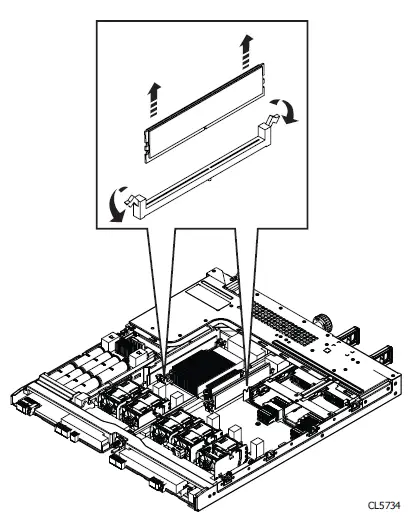 그림 10. DIMM 제거
그림 10. DIMM 제거
DIMM(메모리 모듈) 설치
단계
- 손목과 인클로저에 ESD 손목 밴드를 부착합니다.
- DIMM의 바깥쪽 가장자리만 만지고 모듈을 커넥터에 맞춥니다.
- DIMM을 커넥터에 수직으로 단단히 밀어 넣습니다. DIMM이 완전히 장착되면 딸깍 소리가 나고 커넥터 래치가 딸깍 소리를 내며 제자리에 고정되는 것을 느낄 수 있습니다.
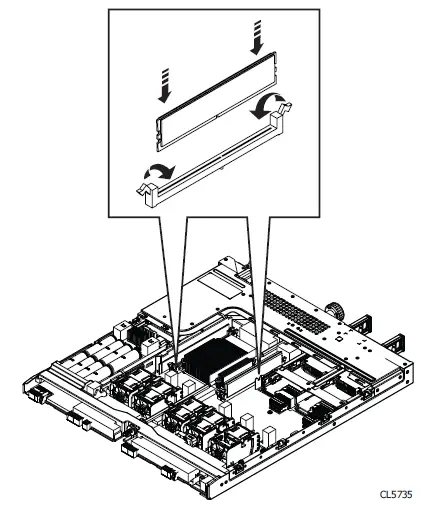 그림 11. DIMM 설치
그림 11. DIMM 설치 - 필요에 따라 다른 DIMM에 대해 이 절차를 반복합니다.
버스 모듈에서 배터리 제거
이 절차는 버스 모듈에서 배터리를 제거하는 방법을 설명합니다.
단계
- 버스 모듈의 배터리를 마더보드에 연결하는 케이블을 찾습니다.
메모: 다음 단계에서는 마더보드에서 케이블을 분리하는 것이 더 쉬울 수 있습니다. 그런 다음 다음 단계를 수행한 후 케이블을 버스 모듈의 교체 배터리로 옮깁니다. - 버스 모듈의 배터리에서 케이블 커넥터의 분리 탭을 누르고 버스 모듈의 배터리에서 분리하십시오.
- 한 손으로 버스 모듈의 배터리 바닥에 있는 두 개의 고정 탭을 누릅니다(1).
- 동시에 다른 손으로 버스 모듈의 배터리 전면을 비스듬히 들어 올려 마더보드에서 분리합니다(2).
 그림 12. 버스 모듈에서 배터리 제거
그림 12. 버스 모듈에서 배터리 제거
버스 모듈에 배터리 설치
이 절차는 배터리 모듈을 설치하는 방법을 설명합니다.
단계
- 버스 모듈의 배터리 하단 끝을 마더보드의 하우징에 맞추십시오(1).
- 버스 모듈의 배터리를 전면 1개의 로케이터 핀에 맞추고 버스 모듈(2)의 배터리 전면 끝을 눌러 모듈 베이스에 있는 XNUMX개의 고정 탭으로 고정합니다(XNUMX).
 그림 13. 버스 모듈에 배터리 설치
그림 13. 버스 모듈에 배터리 설치 - 마더보드 배터리 케이블을 버스 모듈의 배터리 커넥터에 연결합니다.
m.2 SATA 보드 제거
단계
- 손목과 인클로저에 ESD 스트랩을 연결합니다.
- m.2 SATA 보드에서 장착 스터드(1)에서 분리될 때까지 고정 손잡이를 시계 반대 방향으로 돌립니다.
- m.2 SATA 보드의 끝을 살짝 기울여(2) 슬롯에서 완전히 제거합니다(3).
 그림 14. m.2 SATA 보드 제거
그림 14. m.2 SATA 보드 제거 - 정전기가 없는 표면에 m.2 SATA 보드를 놓습니다.
m.2 SATA 보드 설치
단계
- 손목과 인클로저에 ESD 스트랩을 연결합니다.
- m.2 SATA 보드의 터미널 끝을 마더보드의 슬롯에 삽입합니다(1).
- 래치 고정 나사를 장착 구멍(2)에 놓고 나사를 시계 방향으로 돌려 m.2 Sata 보드를 마더보드에 고정합니다.
 그림 15. m.2 SATA 보드 설치
그림 15. m.2 SATA 보드 설치
냉각 팬 제거
이 절차에서는 SP 어셈블리에서 팬을 제거하는 방법에 대해 설명합니다. SP 어셈블리에는 XNUMX개의 팬이 있으며 이 절차를 사용하여 모든 팬을 제거할 수 있습니다.
단계
- 마더보드에서 냉각 팬 전원 케이블을 분리합니다.
- 모듈 전면에 있는 파란색 해제 버튼을 누릅니다(1).
- 냉각 팬을 마더보드에서 위로 들어 올립니다(2).
 그림 16. SP 어셈블리에서 냉각 팬 분리
그림 16. SP 어셈블리에서 냉각 팬 분리 - 필요에 따라 다른 냉각 팬에 대해 반복합니다.
냉각 팬 설치
이 절차에서는 SP 어셈블리에 팬을 설치하는 방법에 대해 설명합니다. SP 어셈블리에는 XNUMX개의 팬이 있으며 이 절차를 사용하여 모든 팬을 설치할 수 있습니다.
단계
- 후면이 SP 어셈블리의 팬 장착 위치로 기울어지도록 냉각 팬을 배치합니다(1).
- 냉각 팬을 아래로 눌러 위치(2)에 고정합니다.
- 냉각 팬 전원 케이블을 마더보드의 커넥터에 연결합니다.
 그림 17. SP 어셈블리에 냉각 팬 설치
그림 17. SP 어셈블리에 냉각 팬 설치 - 필요에 따라 다른 냉각 팬 설치를 반복합니다.
공기 흐름 배플 설치
이 작업에 관하여
메모: 에어 배플의 왼쪽은 코인 셀 배터리 위에 장착됩니다.
단계
- 공기 흐름 배플에 있는 두 개의 고정 클립을 SP 어셈블리 측면의 슬롯에 맞춥니다(1).
- 공기 흐름 배플을 아래로 눌러 SP 어셈블리에 고정합니다(2).
 그림 18. 에어 배플 설치
그림 18. 에어 배플 설치
SP 어셈블리에 상단 덮개 설치
단계
- SP 어셈블리 위에 상단 덮개를 놓고 어셈블리 후면의 측면 슬롯에 맞춥니다(1).
- 상단 덮개를 앞으로 약 ½인치 당겨 제자리에 고정합니다(2).
 그림 19. 상단 덮개 설치
그림 19. 상단 덮개 설치
SP 어셈블리 설치
이 절차에서는 엔클로저에 SP 어셈블리를 설치하는 방법에 대해 설명합니다.
단계
- SP 어셈블리를 엔클로저 슬롯에 맞추고 멈출 때까지 슬롯에 밀어 넣습니다(1).
- 핸들(1)에서 딸깍 소리가 날 때까지 주황색 토크 제한 나사 핸들을 시계 방향으로 돌립니다. 딸깍 소리는 토크 제한에 도달했고 SP 어셈블리가 엔클로저에 안착되었음을 나타냅니다.
- 핸들에서 딸깍 소리가 날 때까지 주황색 토크 제한 나사 핸들을 SP 어셈블리로 밀어 넣습니다(2). 딸깍 소리는 나사 핸들이 조립품에 고정되었음을 나타냅니다.
 그림 20. SP 어셈블리 설치
그림 20. SP 어셈블리 설치 - 각 I/O 모듈 케이블과 네트워크 케이블을 제거했던 동일한 포트에 연결합니다.
- AC 전원 코드를 전원 공급 장치에 연결하고 커넥터의 고정 고리로 코드를 고정합니다. 전원 공급 장치 결함 LED가 약 2초 후에 꺼집니다.
SP를 일반 모드로 재부팅
필수 조건
계속하기 전에 SP를 시스템에 다시 삽입한 후 서비스 모드로 완전히 재부팅되고 SP 장애 표시등이 주황색과 파란색(10hz)으로 번갈아 깜박일 때까지 약 15-1분 정도 기다리십시오.
메모: SP가 서비스 모드로의 자동 재부팅을 완료하기 전에 이 작업을 시도하면 일반 모드로의 재부팅 시도가 실패합니다.
이 작업에 관하여
다음 절차에 따라 최근 서비스된 SP를 일반 모드로 재부팅합니다.
단계
- Unisphere를 열고 서비스를 선택한 다음 서비스 작업을 선택합니다.
- 새 스토리지 프로세서 어셈블리를 설치한 스토리지 프로세서 이름 아래에서 재부팅을 선택하고 실행을 클릭합니다.
- 메시지가 표시되면 서비스 암호를 입력하여 SP를 정상 모드로 설정합니다.
시스템이 정상 모드로 돌아가기 위해 재부팅을 완료하는 데 최대 15분이 소요될 수 있습니다.
새 스토리지 프로세서 어셈블리 확인
이 작업에 관하여
새 스토리지 프로세서 어셈블리가 시스템에서 인식되고 다음 절차를 사용하여 올바르게 작동하는지 확인하십시오.
단계
- Unisphere에서 시스템을 선택합니다. View.
- 요약 페이지에서 시스템 상태가 정상인지 확인합니다.
- 인클로저 페이지를 선택합니다.
- 엔클로저에서 스토리지 프로세서 어셈블리가 OK 상태로 나타나는지 확인합니다. view.
엔클로저 옆에 있는 새로 고침 아이콘을 클릭하여 Unisphere를 새로 고쳐야 할 수 있습니다. view. - 인클로저 드롭다운 메뉴에서 DPE를 선택하고 후면을 선택합니다. view 인클로저의. 이 엔클로저에 표시된 새 스토리지 프로세서를 선택하십시오. view.
 그림 21. 정상적인 스토리지 프로세서 A – examp르 위치
그림 21. 정상적인 스토리지 프로세서 A – examp르 위치
메모: 380년 하반기 이후에 제조된 Unity XT 380/2022F 시스템에는 10개의 XNUMXGbE 포트가 포함되지 않습니다. 자세한 내용은 Dell Unity XT: 플랫폼 소개 - 자세한 내용을 참조하십시오.view 온라인 지원에 대한 백서.
시스템 상태 모니터에 부품에 결함이 있는 것으로 표시되면 서비스 공급업체에 문의하십시오.
결함이 있는 부품 반환
이 작업에 관하여
영업일 기준 5일 이내에 결함이 있는 제품을 반품해 주시면 감사하겠습니다(미국 반품의 경우). 해외 고객의 경우 영업일 기준 5-10일 이내에 결함이 있는 제품을 반품하십시오. 결함이 있는 부품을 반환하는 데 필요한 모든 지침과 재료는 양호한 부품 배송과 함께 제공되었습니다.
단계
- 교체 부품이 들어 있던 배송 상자에 결함이 있는 부품을 포장하고 상자를 밀봉합니다.
- 교체 부품에 포함된 지침에 설명된 대로 고장난 부품을 서비스 제공업체로 배송하십시오.
- 선택 사항: 고객이 교체할 수 있는 부품 반환에 대한 자세한 내용을 보려면 Unisphere에서 지원 > 디스크 드라이브, 전원 공급 장치 및 기타 부품 교체 > 부품 반환을 클릭하여 부품 반환 지침을 표시하십시오.
화면에 부품 반환 옵션이 표시되지 않으면 서비스 공급자에게 다음에 수행할 작업에 대한 지침을 문의하십시오.
참고사항, 주의사항 및 경고
메모: 참고사항은 제품을 더욱 효과적으로 활용하는 데 도움이 되는 중요한 정보를 나타냅니다.
주의: 주의는 하드웨어 손상이나 데이터 손실의 가능성을 나타내며 문제를 피하는 방법을 알려줍니다.
경고: 경고는 재산 피해, 신체적 부상 또는 사망의 가능성이 있음을 나타냅니다.
© 2016 – 2022 Dell Inc. 또는 그 자회사. 모든 권리 보유. Dell Technologies, Dell 및 기타 상표는 Dell Inc. 또는 그 자회사의 상표입니다. 다른 상표는 해당 소유자의 상표일 수 있습니다.
문서 / 리소스
 |
DELL Unity All Flash 및 Unity Hybrid 고객 교체 절차 [PDF 파일] 사용자 가이드 Unity All Flash 및 Unity Hybrid 고객 교체 절차, Unity, All Flash 및 Unity Hybrid 고객 교체 절차, Hybrid 고객 교체 절차, 교체 절차 |






